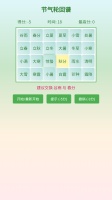Windows 11上的单机游戏存档位置解析:找到并管理您的进度
在数字化时代,游戏已成为我们日常生活中不可或缺的一部分。对于许多游戏爱好者而言,游戏进度的保存与管理尤为重要,它不仅关系到玩家的游戏体验,还直接影响到游戏的连贯性和完成度。尤其是在Windows 11这样的操作系统上,了解如何找到并管理单机游戏存档位置,对于希望无缝继续游戏进度的玩家来说至关重要。本文将深入探讨Windows 11上的单机游戏存档位置,提供一系列实用的建议和技巧,帮助您轻松找到并管理您的游戏进度。

工具原料:
系统版本:Windows 11
品牌型号:适用于所有使用Windows 11操作系统的设备
软件版本:不特定,本文内容适用于多种游戏和管理工具
一、游戏存档的重要性
游戏存档不仅是玩家游戏进度的物理化表现,也是玩家情感投入的一个重要载体。正确管理游戏存档,可以帮助玩家在遇到意外情况(如数据丢失、更换设备等)时,能够快速恢复进度,继续享受游戏乐趣。此外,对于喜欢尝试不同游戏分支和结局的玩家来说,合理组织游戏存档也是实现这一目标的前提。
二、找到游戏存档位置
在Windows 11上,单机游戏的存档位置可能因游戏而异。大部分游戏存档通常存放在以下几个位置:
1. 游戏安装目录:一些游戏会将存档保存在游戏的安装文件夹中。
2. 我的文档:许多游戏会在“我的文档”下的特定游戏文件夹中创建存档。
3. AppData文件夹:部分游戏可能会将存档保存在C盘的用户AppData文件夹内,通常位于“C:Users[用户名]AppDataRoaming[游戏名称]”路径下。
4. Windows游戏商店应用:通过Windows游戏商店安装的游戏,其存档可能会被保存在隐藏的系统文件夹中,这要求玩家通过设置允许显示隐藏文件和文件夹后,才能访问。
三、管理游戏存档
了解了游戏存档的可能位置后,下一步是如何管理这些存档。这里有几个建议:
1. 定期备份:无论存档位于何处,定期将其备份到另一个硬盘或云存储服务是非常明智的选择。
2. 使用管理工具:市面上有一些专门的游戏存档管理工具,可以帮助玩家更方便地管理存档,如GameSave Manager等。
3. 清理不需要的存档:为了避免存档过多导致混乱,定期清理不再需要的存档可以帮助保持存档的整洁。
总结:
在Windows 11上找到并管理单机游戏存档位置,对于提升游戏体验和确保数据安全都有重要意义。通过掌握上述技巧和方法,玩家可以更加轻松地管理自己的游戏进度,无论是重新开始游戏,还是在不同设备间同步游戏进度,都将变得更加简单。记得定期备份您的游戏存档,以免意外丢失进度,影响游戏体验。
相关知识
手机单机游戏的存档文件在哪儿 手机单机游戏的存档怎么转移
Win10单机游戏存档位置在哪?Win10单机游戏存档在哪个文件夹?
单机天龙八部完美存档怎么用
如何优化 Windows 11 的游戏性能
如何在 Windows 11 上启用窗口游戏优化 – 数字指南
游戏存档攻略:如何安全保存你的游戏进度
探索复古游戏的现代化之旅 —— 使用Windows上的EmulationStation
植物大战僵尸存档在哪里 pvz安卓版存档在哪里
尘埃 2 游戏存档方法全解析 不再为存档问题而烦恼
超级兔子人存档在哪 兔子与水星之谣怎么存档
推荐资讯
- 1老六爱找茬美女的烦恼怎么过- 5075
- 2博德之门3黄金雏龙法杖怎么得 4909
- 3《大侠立志传》剿灭摸金门任务 4370
- 4代号破晓官方正版角色介绍 4062
- 5赛马娘锻炼到底的伙伴支援卡事 3850
- 6闪烁之光11月兑换码大全20 3825
- 7原神原海异种刷怪路线-原神原 3592
- 8爆梗找茬王厕所特工怎么通关- 3590
- 9《我的世界》领地删除指令是什 3552
- 10原神开局星落湖怎么出去 原神 3469